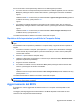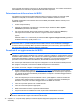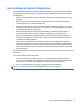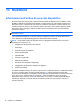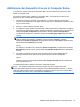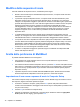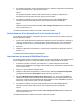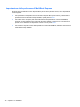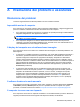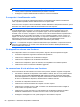HP Notebook User's Guide - Linux
Table Of Contents
- Introduzione
- Apprendimento delle funzionalità del computer
- Rete
- Tastiera e dispositivi di puntamento
- Funzionalità multimediali
- Risparmio energia
- Spegnimento del computer
- Impostazione delle opzioni di risparmio energia
- Utilizzo dell'alimentazione a batteria
- Visualizzazione della carica residua della batteria
- Inserimento o rimozione della batteria
- Caricamento della batteria
- Ottimizzazione della durata della batteria
- Gestione dei livelli di batteria in esaurimento
- Identificazione dei livelli di batteria in esaurimento
- Risoluzione del livello di batteria in esaurimento
- Risoluzione di un livello di batteria in esaurimento quando è disponibile l'alimentazione esterna
- Risoluzione di un livello di batteria in esaurimento quando è disponibile una batteria carica
- Risoluzione di un livello di batteria in esaurimento quando non è disponibile una fonte di alimentaz ...
- Risoluzione di un livello di batteria in esaurimento quando non è possibile uscire dalla modalità ib ...
- Risparmio della batteria
- Conservazione della batteria
- Smaltimento della batteria usata
- Sostituzione della batteria
- Utilizzo dell'alimentazione CA esterna
- Unità
- Schede e dispositivi esterni
- Moduli di memoria
- Protezione
- Protezione del computer
- Utilizzo di password
- Utilizzo di DriveLock automatico di Computer Setup
- Utilizzo di software firewall
- Installazione di un cavo di sicurezza opzionale
- Utilizzo del lettore di impronte digitali (solo in determinati modelli)
- Backup e ripristino
- Computer Setup (BIOS) e Advanced System Diagnostics (Diagnostica di sistema avanzata)
- MultiBoot
- Risoluzione dei problemi e assistenza
- Risoluzione dei problemi
- Impossibile avviare il computer
- Il display del computer non visualizza alcuna immagine
- Il software funziona in modo anomalo
- Il computer è acceso ma non risponde
- Il computer è insolitamente caldo
- Un dispositivo esterno non funziona
- La connessione di rete wireless non funziona
- Il vassoio del disco ottico non si apre e non consente la rimozione del CD o DVD
- Il computer non riconosce l'unità ottica
- Il disco non viene riprodotto
- Il film non è visibile sul display esterno
- La masterizzazione di un disco non si avvia, oppure si arresta prima del completamento
- Come contattare l'assistenza clienti
- Etichette
- Risoluzione dei problemi
- Pulizia del computer
- Specifiche tecniche
- Scarica elettrostatica
- Indice analitico
Modifica della sequenza di avvio
Prima di modificare la sequenza di avvio, considerare quanto segue:
●
Quando viene riavviato dopo la modifica della sequenza di avvio, il computer tenta di avviarsi
utilizzando il nuovo ordine.
● In presenza di più tipi di dispositivi di avvio, il computer tenta di avviarsi utilizzando il primo
dispositivo di ciascun tipo (ad eccezione dei dispositivi ottici). Ad esempio, se il computer è
collegato a un dispositivo di aggancio opzionale che contiene un'unità disco rigido, questa verrà
riportata nella sequenza di avvio come unità disco rigido USB. Se il tentativo di avvio da questa
unità disco rigido USB non riesce, il sistema non tenterà l'avvio dall'unità disco rigido
nell'alloggiamento, ma dal tipo di dispositivo successivo nella sequenza di avvio. Se tuttavia vi
sono due dispositivi ottici e non è possibile eseguire l'avvio dal primo (perché non contiene
supporti o il supporto non è un disco d'avvio), il sistema cercherà di avviarsi dal secondo
dispositivo ottico.
●
La modifica della sequenza di avvio cambia anche le designazioni logiche delle unità. Ad
esempio, se si esegue l'avvio da un'unità CD-ROM con un disco formattato come unità C, quel
CD-ROM diventa l'unità C e l'unità disco rigido nel relativo alloggiamento diventa l'unità D.
● Il computer si avvia da un dispositivo di rete interno (NIC) solo se il dispositivo è stato abilitato
nel menu Built-In Device Options (Opzioni periferiche integrate) di Computer Setup e se l'avvio
dal dispositivo è stato abilitato nel menu Boot Options (Opzioni di avvio) di Computer Setup.
Questo tipo di avvio non influisce sulle designazioni logiche delle unità, dal momento che alla
scheda di rete non viene assegnata una lettera di unità.
●
Le unità in un dispositivo di aggancio opzionale vengono considerate come dispositivi USB
esterni nella sequenza di avvio.
Scelta delle preferenze di MultiBoot
È possibile utilizzare MultiBoot nei modi seguenti:
●
Per impostare una nuova sequenza di avvio che il computer utilizzerà a ogni accensione,
modificandolo in Computer Setup.
● Per selezionare dinamicamente il dispositivo di avvio, premendo esc mentre nella parte inferiore
dello schermo è visualizzato il messaggio “Press the ESC key for Startup Menu” (Premere ESC
per il menu Avvio), quindi premendo f9 per accedere al menu Boot Device Options (Opzioni
dispositivo di avvio).
● Impostare sequenze di avvio variabili mediante MultiBoot Express. Questa funzione richiede
all'utente di specificare il dispositivo di avvio ad ogni avvio o riavvio del computer.
Impostazione di una nuova sequenza di avvio in Computer Setup
Per avviare Computer Setup e impostare la sequenza di avvio utilizzata a ogni accensione o riavvio
del computer, seguire le istruzioni riportate di seguito:
1. Accendere o riavviare il computer, quindi premere esc quando nella parte inferiore dello
schermo viene visualizzato il messaggio "Press the ESC key for Startup Menu" (Premere il tasto
esc per il menu Avvio).
2. Premere f10 per accedere a Computer Setup.
3. Utilizzare un dispositivo di puntamento o i tasti freccia per selezionare l'elenco Legacy Boot
Order (Ordine di avvio legacy), quindi premere invio.
76 Capitolo 13 MultiBoot